დარწმუნდით, რომ სხვები არ არიან შესული Steam-ში ამ პრობლემის მოსაგვარებლად
- ამ პრობლემის გადასაჭრელად უბრალოდ შეუშალეთ ხელი Steam პლატფორმას ინტერნეტში წვდომაში.
- Steam-იდან სხვა მოწყობილობებზე გამოსვლამ შეიძლება თავიდან აიცილოს ამ შეცდომის წარმოშობა.
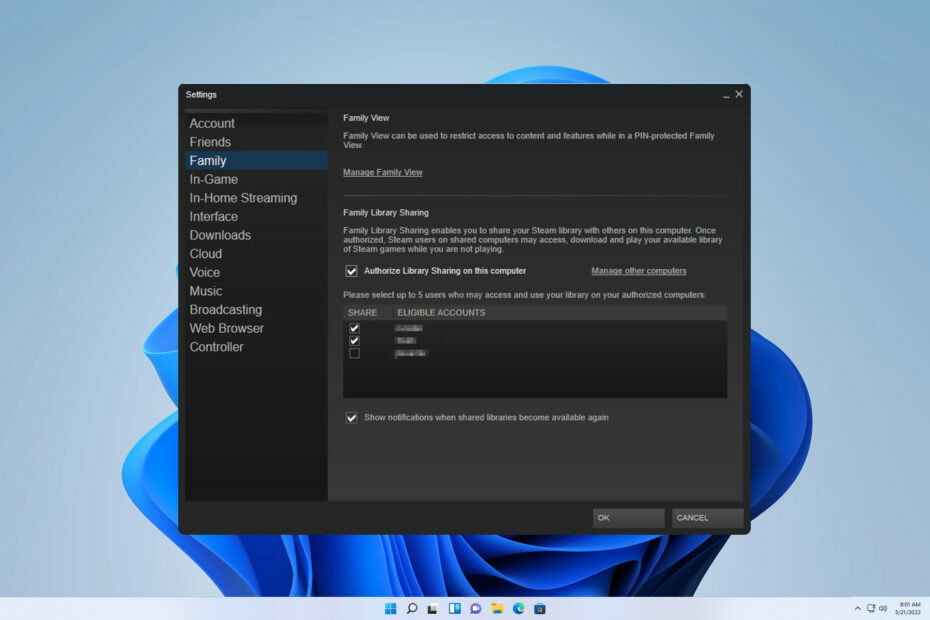
Xდააინსტალირეთ ჩამოტვირთვის ფაილზე დაწკაპუნებით
- ჩამოტვირთეთ DriverFix (დამოწმებული ჩამოტვირთვის ფაილი).
- დააწკაპუნეთ სკანირების დაწყება ყველა პრობლემური დრაივერის მოსაძებნად.
- დააწკაპუნეთ დრაივერების განახლება ახალი ვერსიების მისაღებად და სისტემის გაუმართაობის თავიდან ასაცილებლად.
- DriverFix ჩამოტვირთულია 0 მკითხველი ამ თვეში.
დაფიქსირდა, რომ გეიმერების მნიშვნელოვანი რაოდენობა აწყდება პრობლემას, როდესაც ისინი ხვდებიან შეცდომის შეტყობინებას Steam-ის საზიარო ბიბლიოთეკა ჩაკეტილია როდესაც ცდილობდნენ თავიანთი Steam ბიბლიოთეკის გაზიარებას საყვარელ ადამიანებს. გარდა ამისა, გარკვეულმა მომხმარებლებმა განაცხადეს, რომ არ შეუძლიათ თამაშზე წვდომა თავიანთ კომპიუტერზე და მათ ეკრანზე ეჩვენებათ ეს შეცდომის შეტყობინება.
განსახილველი თემა წააგავს წარსულ საკითხს, რომელიც ჩვენ დეტალურად განვიხილეთ - ის Steam-მა ვერ შეძლო კომპიუტერის ავტორიზაცია.
ჩვენ უნდა ჩავუღრმავდეთ მის ძირეულ მიზეზს, რომ ეფექტურად მოვაგვაროთ საკითხი.
რას ნიშნავს, თუ Steam-ის საზიარო ბიბლიოთეკა დაბლოკილია?
საკმაოდ ხშირია, რომ ეს საკითხი სხვადასხვა მიზეზის გამო ჩნდება. მრავალმა ფაქტორმა შეიძლება გამოიწვიოს მისი გამოვლინება:
- პრობლემები მომხმარებლებთან - თუ თქვენს Steam-ის საზიარო ბიბლიოთეკაში შეცდომას განიცდით, ეს შეიძლება გამოწვეული იყოს მასზე ერთდროულად რამდენიმე მომხმარებლის წვდომით. კერძოდ, თუ ერთი მოთამაშე ამჟამად აწარმოებს თამაშს Steam-ის მეშვეობით და მეორე მომხმარებელი ცდილობს ბიბლიოთეკაში წვდომას, ამან შეიძლება პრობლემები შეგიქმნათ.
- სირთულეები Steam-თან - ზოგჯერ Steam-ის საზიარო ბიბლიოთეკაში წვდომა შეიძლება შეფერხდეს Steam-ის მხარის შიდა პრობლემებით. ასეთ შემთხვევებში, მომხმარებლებს შეუძლიათ შეახვედრონ შეცდომის შეტყობინებები მათ ეკრანებზე, რაც ხელს უშლის მათ ბიბლიოთეკაში წვდომას.
როგორ გავასწორო Steam-ის საზიარო ბიბლიოთეკა, თუ ის დაბლოკილია?
1. გადით Steam-იდან სხვა მოწყობილობებზე
- უბრალოდ, მთლიანად გამოდით Steam კლიენტიდან თქვენს კომპიუტერში.
- დაავალეთ თქვენს ოჯახებს ან მეგობრებს, გამოვიდნენ თავიანთი კომპიუტერებიდან, რომლებიც წვდებიან Steam-ის საზიარო ბიბლიოთეკას.
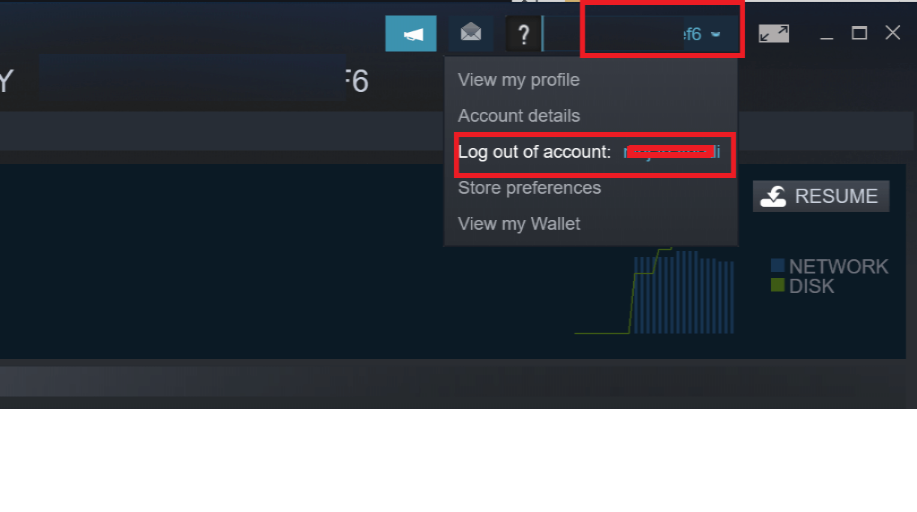
- ახლა გადატვირთეთ Steam კლიენტი თქვენს კომპიუტერზე და შეამოწმეთ, არის თუ არა შეცდომა მოგვარებული.
2. აღკვეთეთ Steam-ის წვდომა ინტერნეტ კავშირზე
- გამართავს ფანჯრები + რ გასაღებები გასახსნელად გაიქეცი დიალოგური ფანჯარა და შემდეგ ჩაწერეთ firewall.cpl მასში და დააჭირეთ შედი.
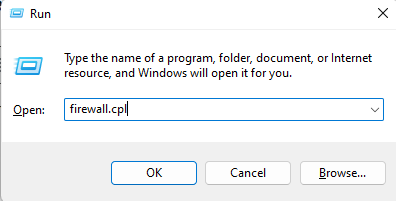
- შემდეგი, დააწკაპუნეთ გაფართოებული პარამეტრები მარცხენა პანელიდან გასახსნელად Windows Defender Firewall გაფართოებული უსაფრთხოებით.
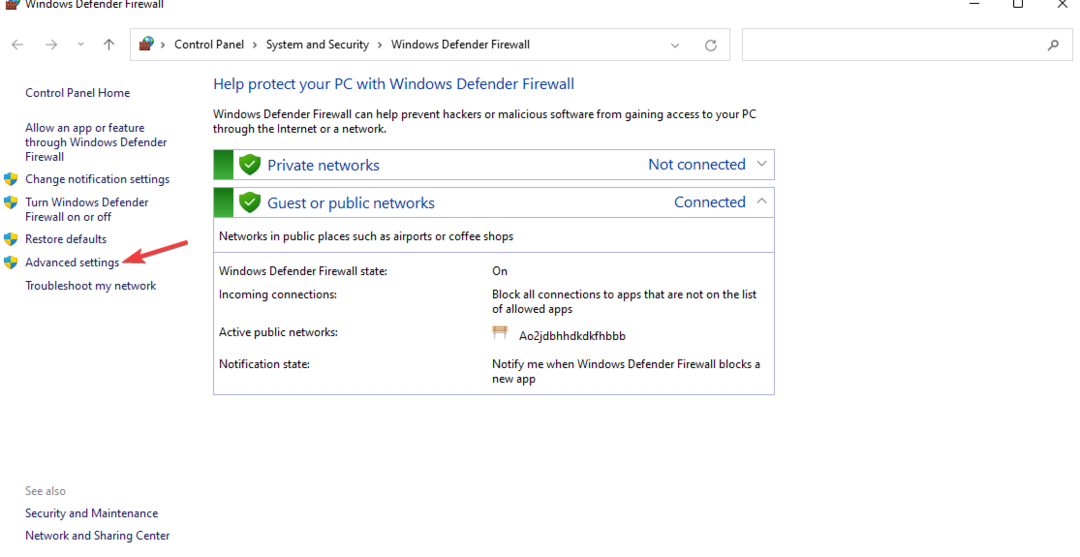
- დააწკაპუნეთგამავალი წესები მარცხენა მხრიდან და აირჩიეთ ახალი წესი.
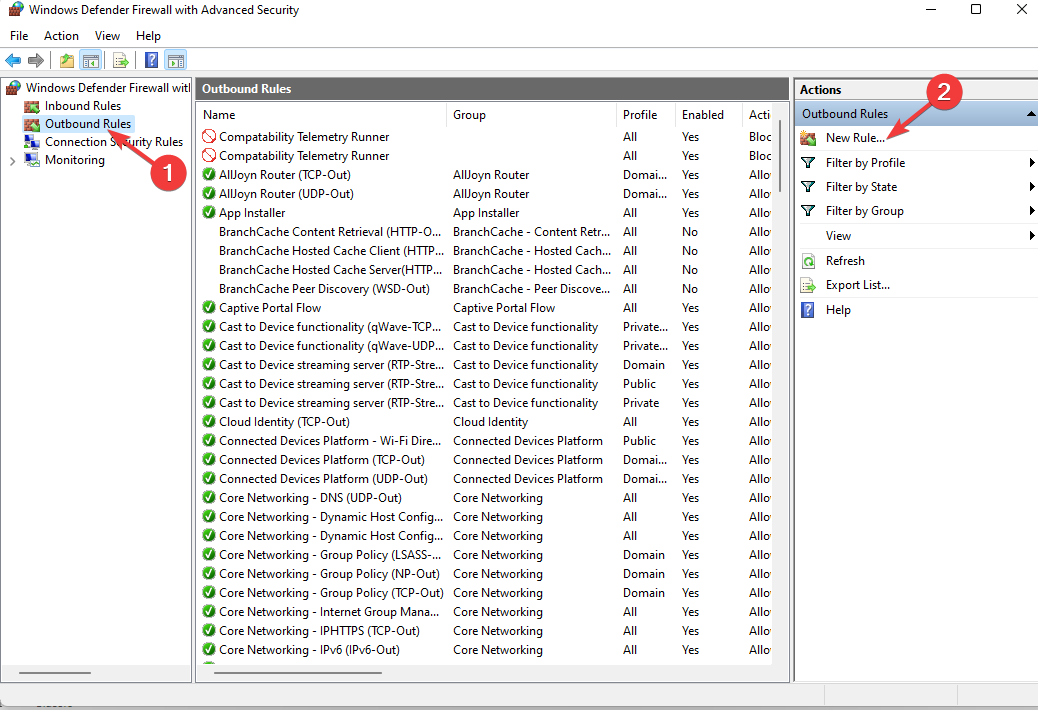
-
ახლა კი ახალი გამავალი წესების ოსტატი დიალოგური ფანჯარა, აირჩიეთ პროგრამა მარცხენა პანელიდან და დააწკაპუნეთ დათვალიერება. გადადით Steam-ის ინსტალაციის დირექტორიაში და აირჩიეთ steam.exe. შემდეგ დააწკაპუნეთ შემდეგი რომ გადაგიყვანოთ შემდეგ ეტაპზე.

- Აირჩიე დაბლოკეთ კავშირი ვარიანტი და დააწკაპუნეთ შემდეგი. მაშინ დარწმუნებული იყავით დომენი, პირადი, და საჯარო ყველა პარამეტრი შემოწმებულია შემდეგ ფანჯარაში.

- ახლა თქვენ შეგიძლიათ დაასახელოთ წესი თქვენი არჩევანით და დაამატოთ a აღწერა (სურვილისამებრ)და დააწკაპუნეთ შემდეგი.

- დასრულების მომენტში შეგიძლიათ გადატვირთოთ Steam კლიენტი.
თქვენ სავარაუდოდ შეგექმნებათ პრობლემები Steam-თან ამ გადაწყვეტის გამოყენების შემდეგ. თუ ონლაინ თამაში გჭირდებათ, გამორთეთ ეს წესი firewall-ში.
ჩვენ გულწრფელად ვიმედოვნებთ, რომ ჩვენი სახელმძღვანელო დაგეხმარებათ თქვენი პრობლემის მოგვარებაში. თუ რაიმე დამატებით დაბრკოლებას წააწყდებით.
- Steam აპის კონფიგურაცია მიუწვდომელია: როგორ გამოვასწოროთ
- შესწორება: ტელეფონის ბმულის აპის შეტყობინებები არ მუშაობს
- შესწორება: Explorer.exe არ იწყება Windows-ის გაშვებისას
- გამოსწორება: 0x80030001 შეცდომა ფაილების კოპირებისას
- შესწორება: BEDaisy.sys ლურჯი ეკრანი თამაშების გაშვებისას
ღირებული იქნებოდა განიხილოს პოტენციალის გამოკვლევა Steam ოჯახის გაზიარება არ მუშაობს, რადგან მას შეუძლია შესთავაზოს ალტერნატიული საშუალებები.
ჩვენ დიდად ვაფასებთ თქვენს წვლილს ყველაზე ეფექტურ გადაწყვეტაზე, რომელიც თქვენ წააწყდით. გთხოვთ, გაგვიზიაროთ თქვენი შეხედულებები ჩვენთან კომენტარის დატოვების გზით.
ჯერ კიდევ გაქვთ პრობლემები? გაასწორეთ ისინი ამ ხელსაწყოთი:
სპონსორირებული
მძღოლებთან დაკავშირებული ზოგიერთი საკითხი შეიძლება უფრო სწრაფად მოგვარდეს სპეციალური ხელსაწყოს გამოყენებით. თუ ჯერ კიდევ გაქვთ პრობლემები თქვენს დრაივერებთან, უბრალოდ გადმოწერეთ DriverFix და გაუშვით იგი რამდენიმე დაწკაპუნებით. ამის შემდეგ, ნება მიეცით მას ხელში ჩაიგდოს და გამოასწორეთ ყველა თქვენი შეცდომა უმოკლეს დროში!

![შესწორება: Steam თამაში არ შეწყვეტს გაშვებას [7 დადასტურებული გადაწყვეტა]](/f/f74bc15651db3bacaf3832b4a0be51d0.png?width=300&height=460)
